Supprimer le logiciel malveillant Phorpiex (Trik) du système
de TroieÉgalement connu sous le nom de: Logiciel malveillant Phorpiex (Trik)
Obtenez une analyse gratuite et vérifiez si votre ordinateur est infecté.
SUPPRIMEZ-LES MAINTENANTPour utiliser le produit complet, vous devez acheter une licence pour Combo Cleaner. 7 jours d’essai limité gratuit disponible. Combo Cleaner est détenu et exploité par RCS LT, la société mère de PCRisk.
Guide de suppression du virus Phorpiex
Qu'est-ce que Phorpiex ?
Phorpiex (Trik) est le nom d'un programme malveillant qui est conçu pour envoyer du spam (principalement des courriels de sextorsion) depuis les ordinateurs infectés. Les recherches montrent que dans le passé, il était utilisé pour répandre d'autres logiciels malveillants (comme GandCrab, Pony, etc.). Simplement dit, Phorpiex n'est pas un nouveau logiciel malveillant, il est actif depuis presque dix ans et a infecté des centaines de milliers d'ordinateurs. Afin d'éviter de faire involontairement partie des campagnes de sextortion de spam, nous vous recommandons fortement de supprimer Phorpiex/Trik dès que possible.
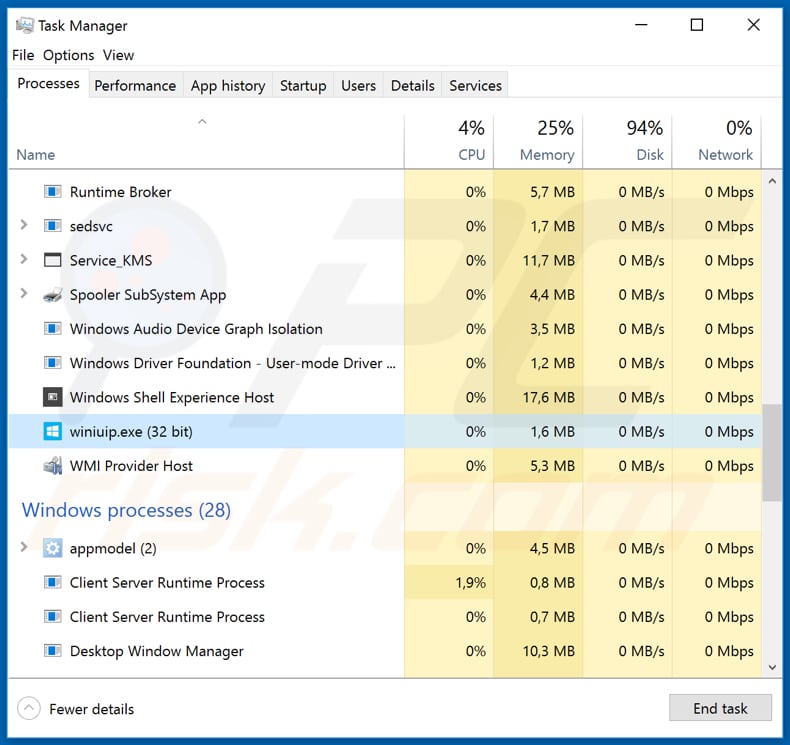
En général, les escroqueries de sextorsion sont des courriels indiquant que l'ordinateur du destinataire est infecté et/ou piraté, et que des personnes (cybercriminels) derrière eux ont enregistré une vidéo compromettante alors qu'une victime visitait des sites Web pour adultes ou autres sites similaires. Le but principal de ces courriels est de faire chanter les destinataires en déclarant que les vidéos enregistrées (ou les vidéos) seront envoyées à d'autres personnes, diffusées sur Internet, et ainsi de suite, s'ils ne paient pas un certain montant (cryptomonnaie). Très souvent, les arnaqueurs derrière ces campagnes utilisent une méthode d'usurpation d'adresse courriel, ils changent l'adresse courriel de l'expéditeur à l'adresse du destinataire pour faire croire que le compte courriel du destinataire a été piraté. Phorpiex est un logiciel malveillant qui est utilisé pour diffuser un grand nombre de courriels de ce type à partir des ordinateurs de ses victimes sans même qu'elles le sachent. Plus il y a d'ordinateurs infectés par Phorpiex, plus il y a de chances que quelqu'un tombe dans l'une ou l'autre des escroqueries de sextorsion distribuées par ce logiciel malveillant. Nous recommandons fortement de retirer Phorpiex du système immédiatement.
| Nom | Logiciel malveillant Phorpiex (Trik) |
| Type de Menace | Ver |
| Noms de Détection | Avast (Win32:Trojan-gen), BitDefender (Trojan.GenericKDZ.56727), ESET-NOD32 (Une variante de Win32/Kryptik.GUGF), Kaspersky (HEUR:Trojan.Win32.Generic), Liste complète (VirusTotal) |
| Nom(s) du Processus Malicieux | winiuip.exe |
| Charge Utile | Phorpiex installe un logiciel malveillant qui utilise l'ordinateur de la victime pour envoyer du spam. |
| Symptômes | Les vers sont conçus pour infiltrer furtivement l'ordinateur de la victime et rester silencieux, de sorte qu'aucun symptôme particulier n'est clairement visible sur une machine infectée. |
| Méthodes de Distribution | Pièces jointes infectées, publicités en ligne malveillantes, ingénierie sociale, logiciels de "crack". |
| Dommages | Mots de passe et informations bancaires volés, vol d'identité, l'ordinateur de la victime a été ajouté à un botnet. |
| Suppression |
Pour éliminer d'éventuelles infections par des maliciels, analysez votre ordinateur avec un logiciel antivirus légitime. Nos chercheurs en sécurité recommandent d'utiliser Combo Cleaner. Téléchargez Combo CleanerUn scanner gratuit vérifie si votre ordinateur est infecté. Pour utiliser le produit complet, vous devez acheter une licence pour Combo Cleaner. 7 jours d’essai limité gratuit disponible. Combo Cleaner est détenu et exploité par RCS LT, la société mère de PCRisk. |
"Your device was infected with my private malware" est un exemple d'escroquerie par sextorsion qui est distribué par Phorpiex. Cependant, on sait que ce logiciel malveillant est utilisé pour diffuser un grand nombre de courriels différents de ce type. Quoi qu'il en soit, ils sont tous utilisés pour soutirer de l'argent à des gens qui ne se doutent de rien. Les courriels de ce type ne devraient jamais être dignes de confiance, la meilleure option est de simplement les ignorer.
Comment Phorpiex a-t-il infiltré mon ordinateur ?
Généralement, les programmes malveillants proliférent par le biais de campagnes de spam, de sources de téléchargement non fiables, de fausses mises à jour logicielles, d'outils de "cracking" logiciels et de chevaux de Troie. Pour répandre des logiciels malveillants par le biais de campagnes de spam, les cybercriminels envoient des courriels contenant des pièces jointes malveillantes (ou des liens Web conçus pour télécharger des fichiers malveillants). Il s'agit généralement de documents Microsoft Office, de fichiers d'archive (comme ZIP, RAR), de documents PDF, de fichiers exécutables comme.exe, etc. et qu'ils espèrent que les destinataires les ouvriront. Une fois ouvertes, ces pièces jointes installent des programmes malveillants. Des sources de téléchargement de logiciels peu fiables comme les réseaux Peer-to-Peer (clients torrent, eMule, etc.), l'hébergement de fichiers gratuits, les sites de téléchargement de logiciels gratuits, les pages non officielles, les téléchargeurs tiers et autres canaux/outils similaires peuvent également être utilisés pour répandre les logiciels malveillants. Les ordinateurs s'infectent lorsque les gens téléchargent et ouvrent des fichiers malveillants. Typiquement, les cybercriminels les déguisent en programmes inoffensifs, légitimes. De faux outils de mise à jour téléchargent et installent des programmes malveillants au lieu de mises à jour ou exploitent des bogues, des failles de programmes obsolètes qui sont installés sur un ordinateur. Les outils de "craquage" des logiciels sont des programmes qui sont censés aider les utilisateurs à contourner l'activation de logiciels payants, mais ces outils sont souvent conçus pour répandre des logiciels malveillants ou installer des logiciels malveillants. Les chevaux de Troie sont des programmes malveillants conçus pour causer des infections en chaîne - si un cheval de Troie est déjà installé, il est très probable qu'il installera d'autres logiciels malveillants également.
Comment éviter l'installation de logiciels malveillants ?
Les pièces jointes ou les liens Web qui sont présentés dans des courriels non pertinents et reçus d'adresses inconnues et suspectes ne devraient pas être téléchargés et ouverts. En règle générale, ces courriels (et les fichiers qui y sont joints) sont déguisés en courriels officiels, importants, etc. Les logiciels ne doivent être téléchargés qu'à l'aide de liens directs et de sites Web officiels dignes de confiance. Il n'est pas sûr d'utiliser les téléchargeurs, installateurs et autres outils ou sources tiers que nous avons mentionnés ci-dessus. Ils peuvent être utilisés pour répandre des logiciels malveillants. Les logiciels installés doivent être mis à jour à l'aide d'outils ou de fonctions implémentées fournis par des développeurs de logiciels officiels. S'il n'est pas libre, il doit également être activé correctement. Il n'est pas légal d'utiliser des outils d'activation non officiels, d'ailleurs, ils sont souvent conçus pour installer des logiciels malveillants. Enfin, il est important d'avoir un logiciel antivirus ou anti-logiciel espion de bonne réputation installé et d'analyser régulièrement l'ordinateur avec lui. Si vous pensez que votre ordinateur est déjà infecté, nous vous recommandons d'effectuer un scan avec Combo Cleaner Antivirus pour Windows pour éliminer automatiquement les logiciels malveillants infiltrés.
Suppression automatique et instantanée des maliciels :
La suppression manuelle des menaces peut être un processus long et compliqué qui nécessite des compétences informatiques avancées. Combo Cleaner est un outil professionnel de suppression automatique des maliciels qui est recommandé pour se débarrasser de ces derniers. Téléchargez-le en cliquant sur le bouton ci-dessous :
TÉLÉCHARGEZ Combo CleanerEn téléchargeant n'importe quel logiciel listé sur ce site web vous acceptez notre Politique de Confidentialité et nos Conditions d’Utilisation. Pour utiliser le produit complet, vous devez acheter une licence pour Combo Cleaner. 7 jours d’essai limité gratuit disponible. Combo Cleaner est détenu et exploité par RCS LT, la société mère de PCRisk.
Menu rapide :
- Qu'est-ce que Phorpiex ?
- ETAPE 1. Suppression manuelle du logiciel malveillant Phorpiex.
- ETAPE 2. Vérifier si votre ordinateur est propre.
Comment supprimer manuellement les logiciels malveillants ?
La suppression manuelle des logiciels malveillants est une tâche compliquée, il est généralement préférable de laisser les programmes antivirus ou anti-logiciel malveillant le faire automatiquement. Pour supprimer ce logiciel malveillant, nous vous recommandons d'utiliser Combo Cleaner Antivirus pour Windows. Si vous souhaitez supprimer un logiciel malveillant manuellement, la première étape consiste à identifier le nom du logiciel malveillant que vous essayez de supprimer. Voici un exemple d'un programme suspect exécuté sur l'ordinateur de l'utilisateur :

Si vous avez vérifié la liste des programmes en cours d'exécution sur votre ordinateur, par exemple en utilisant le gestionnaire de tâches et que vous avez identifié un programme qui semble suspect, vous devriez poursuivre ces étapes :
 Téléchargez un programme appelé Autoruns. Ce programme affiche les applications de démarrage automatique, l'emplacement du Registre et du système de fichiers :
Téléchargez un programme appelé Autoruns. Ce programme affiche les applications de démarrage automatique, l'emplacement du Registre et du système de fichiers :

 Redémarrez votre ordinateur en mode sans échec :
Redémarrez votre ordinateur en mode sans échec :
Utilisateurs de Windows XP et Windows 7 : Démarrez votre ordinateur en mode sans échec. Cliquez sur Démarrer, cliquez sur Arrêter, cliquez sur Redémarrer, cliquez sur OK. Pendant le processus de démarrage de votre ordinateur, appuyez plusieurs fois sur la touche F8 de votre clavier jusqu'à ce que le menu Options avancées de Windows s'affiche, puis sélectionnez Mode sans échec avec mise en réseau dans la liste.

Vidéo montrant comment démarrer Windows 7 en "Mode sans échec avec mise en réseau" :
Utilisateurs de Windows 8 : Démarrez Windows 8 est en mode sans échec avec mise en réseau - Allez à l'écran de démarrage de Windows 8, tapez Avancé, dans les résultats de la recherche, sélectionnez Paramètres. Cliquez sur Options de démarrage avancées, dans la fenêtre "Paramètres généraux du PC" ouverte, sélectionnez Démarrage avancé. Cliquez sur le bouton "Redémarrer maintenant". Votre ordinateur redémarre dans le menu "Options de démarrage avancées". Cliquez sur le bouton "Dépannage", puis sur le bouton "Options avancées". Dans l'écran des options avancées, cliquez sur "Paramètres de démarrage". Cliquez sur le bouton "Redémarrer". Votre PC redémarrera dans l'écran Paramètres de démarrage. Appuyez sur F5 pour démarrer en mode sans échec avec mise en réseau.

Vidéo montrant comment démarrer Windows 8 en "Mode sans échec avec mise en réseau" :
Utilisateurs Windows 10 : Cliquez sur le logo Windows et sélectionnez l'icône Alimentation. Dans le menu ouvert, cliquez sur "Redémarrer" tout en maintenant le bouton "Shift" enfoncé sur votre clavier. Dans la fenêtre "Choisir une option", cliquez sur "Dépannage", puis sélectionnez "Options avancées". Dans le menu des options avancées, sélectionnez "Paramètres de démarrage" et cliquez sur le bouton "Redémarrer". Dans la fenêtre suivante, cliquez sur le bouton "F5" de votre clavier. Cela redémarrera votre système d'exploitation en mode sans échec avec la mise en réseau.

Vidéo montrant comment démarrer Windows 10 en "Mode sans échec avec mise en réseau" :
 Extrayez l'archive téléchargée et exécutez le fichier Autoruns.exe.
Extrayez l'archive téléchargée et exécutez le fichier Autoruns.exe.

 Dans l'application Autoruns, cliquez sur "Options" en haut de l'écran et décochez les options "Masquer les emplacements vides" et "Masquer les entrées Windows". Après cette procédure, cliquez sur l'icône "Actualiser".
Dans l'application Autoruns, cliquez sur "Options" en haut de l'écran et décochez les options "Masquer les emplacements vides" et "Masquer les entrées Windows". Après cette procédure, cliquez sur l'icône "Actualiser".

 Vérifiez la liste fournie par l'application Autoruns et localisez le fichier logiciel malveillant que vous souhaitez éliminer.
Vérifiez la liste fournie par l'application Autoruns et localisez le fichier logiciel malveillant que vous souhaitez éliminer.
Vous devriez écrire le chemin complet et le nom. Notez que certains logiciels malveillants cachent leurs noms de processus sous des noms de processus Windows légitimes. A ce stade, il est très important d'éviter de supprimer les fichiers système. Après avoir localisé le programme suspect que vous souhaitez supprimer, cliquez avec le bouton droit de la souris sur son nom et choisissez "Supprimer".

Après avoir supprimé le logiciel malveillant via l'application Autoruns (ceci garantit que le logiciel malveillant ne s'exécutera pas automatiquement au prochain démarrage du système), vous devez rechercher le nom du logiciel malveillant sur votre ordinateur. Assurez-vous d'activer les fichiers et dossiers cachés avant de continuer. Si vous trouvez le fichier du logiciel malveillant, veillez à le supprimer.

Redémarrez votre ordinateur en mode normal. Suivre ces étapes devrait vous aider à supprimer tout logiciel malveillant de votre ordinateur. Notez que la suppression manuelle des menaces nécessite des compétences informatiques avancées, il est recommandé de laisser la suppression des logiciels malveillants aux programmes antivirus et antilogiciel malveillant. Ces étapes peuvent ne pas fonctionner avec les infections malveillantes avancées. Comme toujours, il est préférable d'éviter d'être infecté par des logiciels malveillants qui tentent de les supprimer par la suite. Pour assurer la sécurité de votre ordinateur, assurez-vous d'installer les dernières mises à jour du système d'exploitation et d'utiliser un logiciel antivirus.
Pour être sûr que votre ordinateur est exempt d'infections malveillantes, nous vous recommandons de le scanner avec Combo Cleaner Antivirus pour Windows.
Partager:

Tomas Meskauskas
Chercheur expert en sécurité, analyste professionnel en logiciels malveillants
Je suis passionné par la sécurité informatique et la technologie. J'ai une expérience de plus de 10 ans dans diverses entreprises liées à la résolution de problèmes techniques informatiques et à la sécurité Internet. Je travaille comme auteur et éditeur pour PCrisk depuis 2010. Suivez-moi sur Twitter et LinkedIn pour rester informé des dernières menaces de sécurité en ligne.
Le portail de sécurité PCrisk est proposé par la société RCS LT.
Des chercheurs en sécurité ont uni leurs forces pour sensibiliser les utilisateurs d'ordinateurs aux dernières menaces en matière de sécurité en ligne. Plus d'informations sur la société RCS LT.
Nos guides de suppression des logiciels malveillants sont gratuits. Cependant, si vous souhaitez nous soutenir, vous pouvez nous envoyer un don.
Faire un donLe portail de sécurité PCrisk est proposé par la société RCS LT.
Des chercheurs en sécurité ont uni leurs forces pour sensibiliser les utilisateurs d'ordinateurs aux dernières menaces en matière de sécurité en ligne. Plus d'informations sur la société RCS LT.
Nos guides de suppression des logiciels malveillants sont gratuits. Cependant, si vous souhaitez nous soutenir, vous pouvez nous envoyer un don.
Faire un don
▼ Montrer la discussion